Se você está lidando com vários não utilizados Contas de Usuário e deseja removê-los, você vai encontrar abaixo os passos para remover ou Excluir Conta de Usuário no Windows 10.
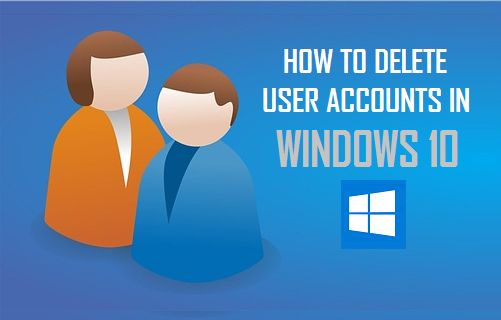
Excluir Conta de Usuário no Windows 10
Windows 10, é realmente fácil de Criar Contas de Usuário Locais, o que permite que duas ou mais pessoas para utilizar um computador com as suas próprias credenciais de login, arquivos, aplicativos e configurações.Da mesma forma, é fácil excluir contas de usuário no Windows 10, Se você não estiver mais usando uma conta de usuário específica.
excluir uma conta de usuário removerá permanentemente a conta de usuário do seu computador, junto com todos os arquivos associados ao Usuário e você não poderá mais fazer login na conta de usuário.
a outra opção é excluir o perfil do usuário, que também exclui todos os arquivos associados ao usuário, mas deixa uma conta de usuário em branco à qual você pode fazer Login e reutilizar.
Nota: Para excluir contas de usuário, você precisa fazer login em sua conta de administrador ou em uma conta de usuário com privilégios de administrador.
Excluir conta de usuário e arquivos de usuário
a maneira mais fácil de excluir contas de usuário locais no Windows 10 é usando o aplicativo Configurações em seu computador.
1. Clique no botão Iniciar e clique no ícone Configurações.
![]()
2. Na tela Configurações, clique na guia Contas.
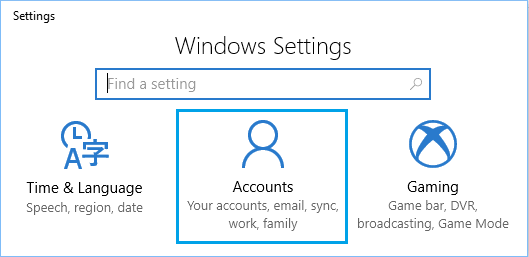
3. Na tela Contas, clique em família e outros usuários no painel esquerdo. No painel direito, selecione a conta de usuário que deseja excluir e clique em Remover.
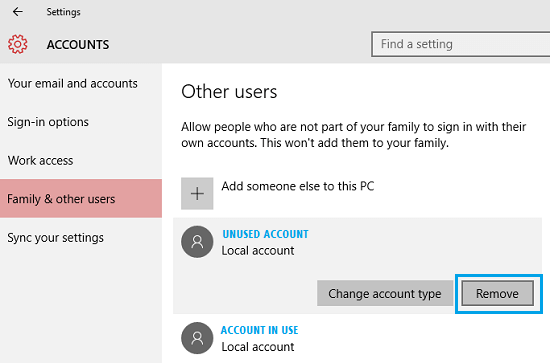
4. No pop-up de confirmação, clique no botão Excluir Conta e dados para confirmar.
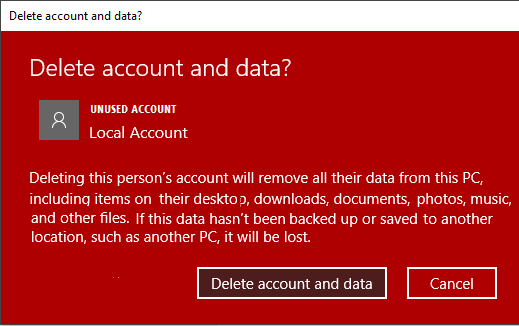
Como mencionado acima, a Conta de Usuário será excluída permanentemente do seu computador, juntamente com todos os Arquivos e Configurações vinculada para a Conta de Usuário.
Excluir conta de usuário e salvar arquivos de usuário na área de trabalho
O Windows 10 oferece automaticamente a opção de salvar os arquivos do usuário quando você tenta excluir uma conta de usuário do Painel de controle.
1. Clique com o botão direito do mouse no botão Iniciar e clique em Executar.
2. Na janela Executar comando, digite Painel de controle e clique em OK.

3. Na tela do Painel De Controle, verifique se você está na Visualização de categoria e clique em contas de usuário.
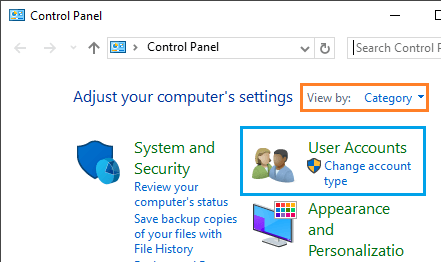
4. Na tela Contas de usuário, clique no link Remover contas de usuário.
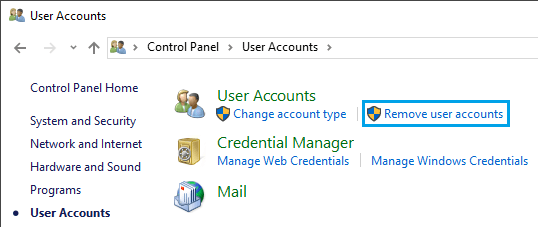
5. Na próxima tela, selecione a conta de usuário que deseja excluir.
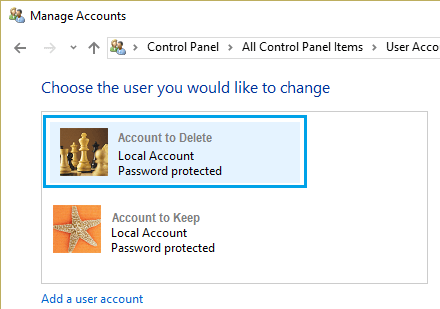
6. Clique em Excluir o link da Conta.
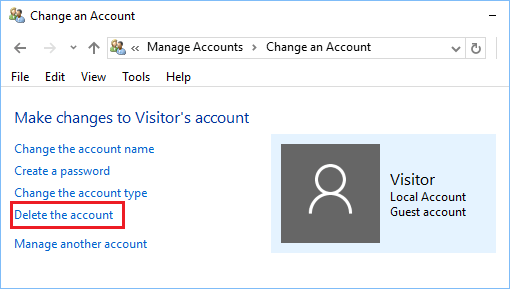
7. Na página Excluir Conta, clique no botão Manter arquivos.
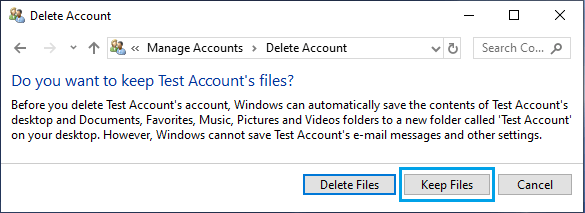
depois de clicar em manter Arquivos, O Windows 10 criará automaticamente uma pasta com o nome do usuário em sua área de trabalho e moverá todos os arquivos associados a esse Usuário para a pasta.
- como alterar o nome da conta de usuário no Windows 10
- Como remover a conta da Microsoft do Windows 10 PC